En la séptima parte del proyecto veremos como instalar este gestor de MySQL para poder administrar las bases de datos de una forma más cómoda, con phpMyAdmin podremos crear, modificar, eliminar, optimizar… las bases de datos, otra opción muy interesante que posee este gestor es la posibilidad de exportar e importar bases de datos, lo que permite transferir de un servidor a otro los datos y brindándonos también la posibilidad de realizar copias de seguridad.

Lo primero que haremos será, como siempre actualizar la lista de paquetes
sudo apt-get update
Luego procedemos a instalar el paquete phpmyadmin con apt-get
sudo apt-get install phpmyadmin
Durante la instalación nos preguntará varias cosas como ¿que servidor web http tenemos instalado? en nuestro caso Apache2, lo seleccionamos y marcamos utilizando la barra espaciadora.
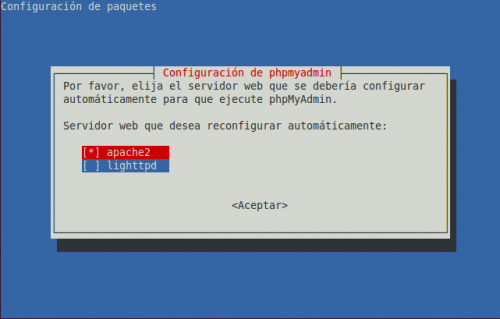
Luego nos pregunta la contraseña que pusimos durante la instalación de MySQL para poderse conectar con el servicio.
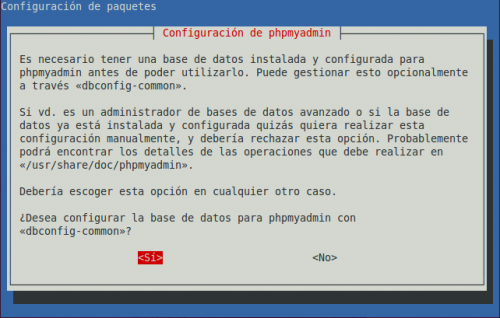
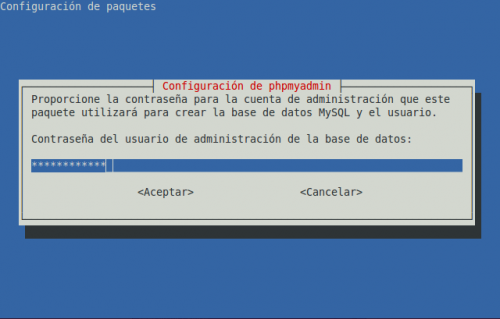
Una vez establecidas las contraseñas nos pide que introduzcamos otra contraseña, esta vez para que phpMyAdmin se registre con el servidor de bases de datos. Si lo dejas en blanco se hará con una contraseña aleatoria.
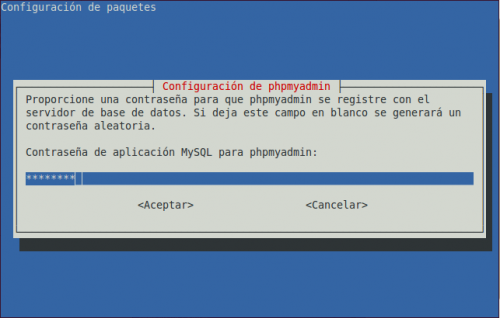
Una vez terminado estos pasos tendremos phpMyadmin instalado en nuestro servidor, para comprobar que funciona puedes visitar a través del navegador la ip del servidor + la ruta por ejemplo http://192.168.1.30/phpmyadmin/ si todo sale bien veremos:
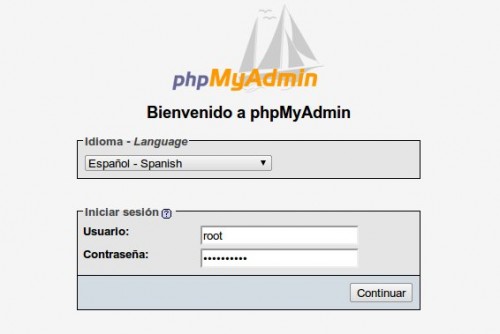
El usuario que debemos usar por defecto es root y la contraseña la que pusimos en el paso anterior, aunque se pueden crear otros usuarios con diferentes permisos.
Con esto ya hemos terminado de instalar nuestro gestor visual de bases de datos, existen otros muchos pero phpMyadmin creo que es el mejor y más compatible.

